如何更改 Netflix 上的语言
您可以通过“帐户”菜单更改 Netflix 上的语言。要访问它,请在您的网络浏览器中打开 Netflix并登录(如果您还没有登录)。
接下来,点击右上角您的帐户个人资料图片旁边的下拉菜单,然后点击帐户。

在下一页上,向下滚动到“个人资料和家长控制”部分。
展开要更改语言的配置文件,然后单击菜单上语言旁边的更改链接。

在顶部的“显示语言”部分,选择要用于帐户的新语言。
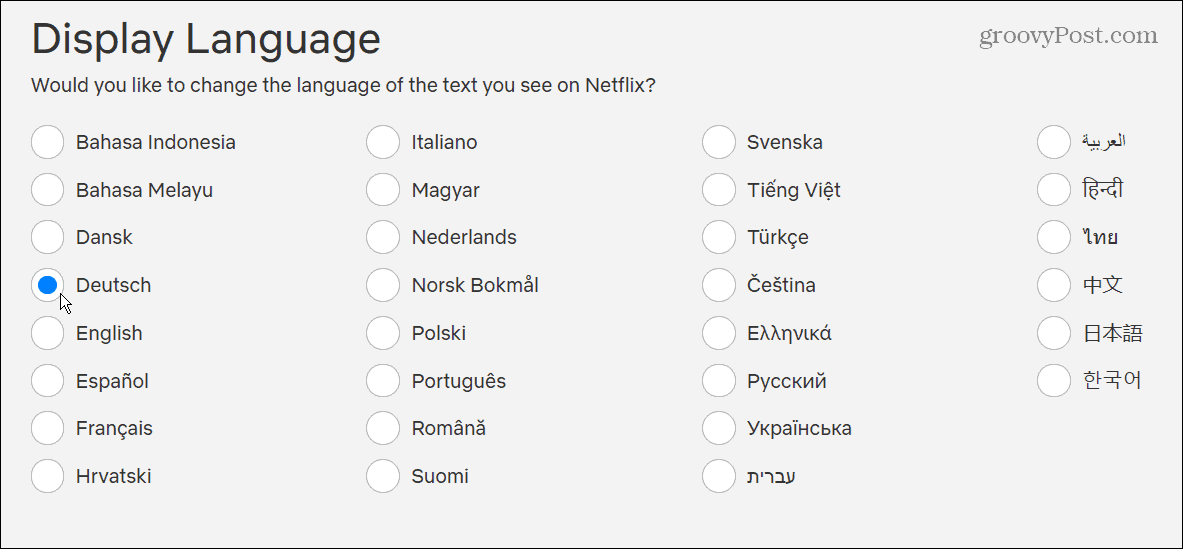
显示语言部分下方是节目和电影语言部分。您还可以为您希望 Netflix 推荐的内容选择不同的语言。
无论您在此页面上选择什么,请务必单击底部的“保存”按钮。
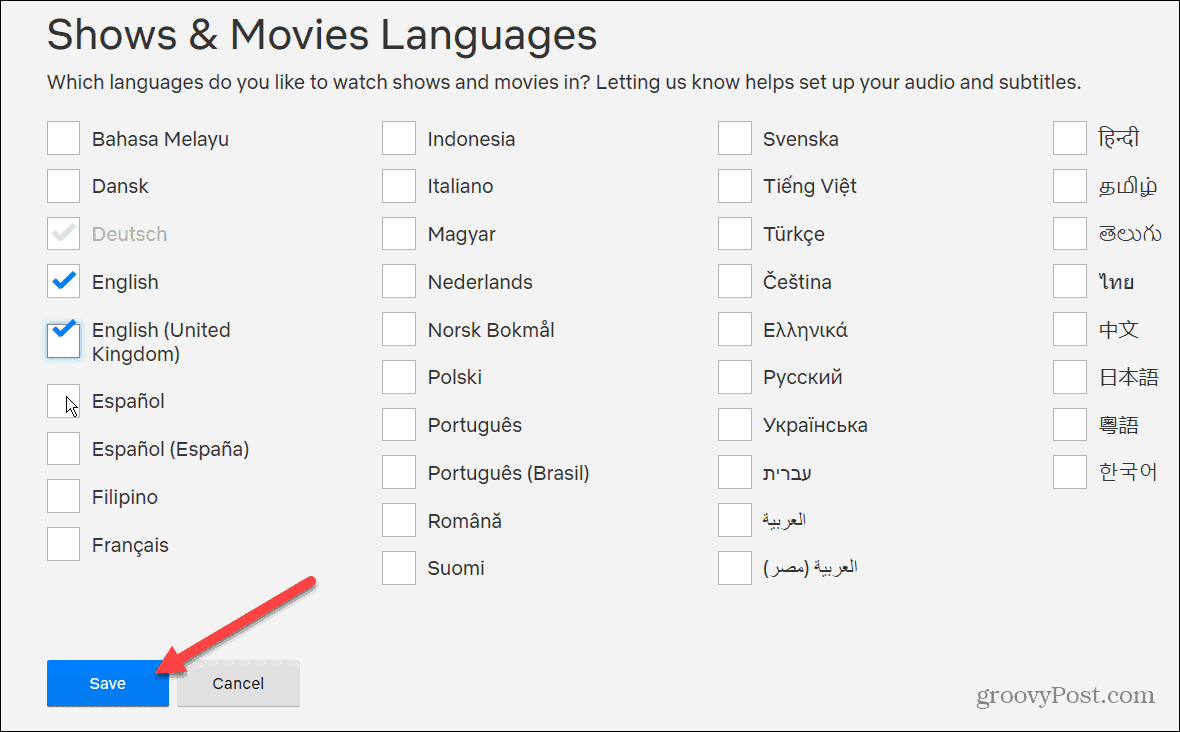
保存您的语言更改后,进入您更改语言的帐户以查看结果。
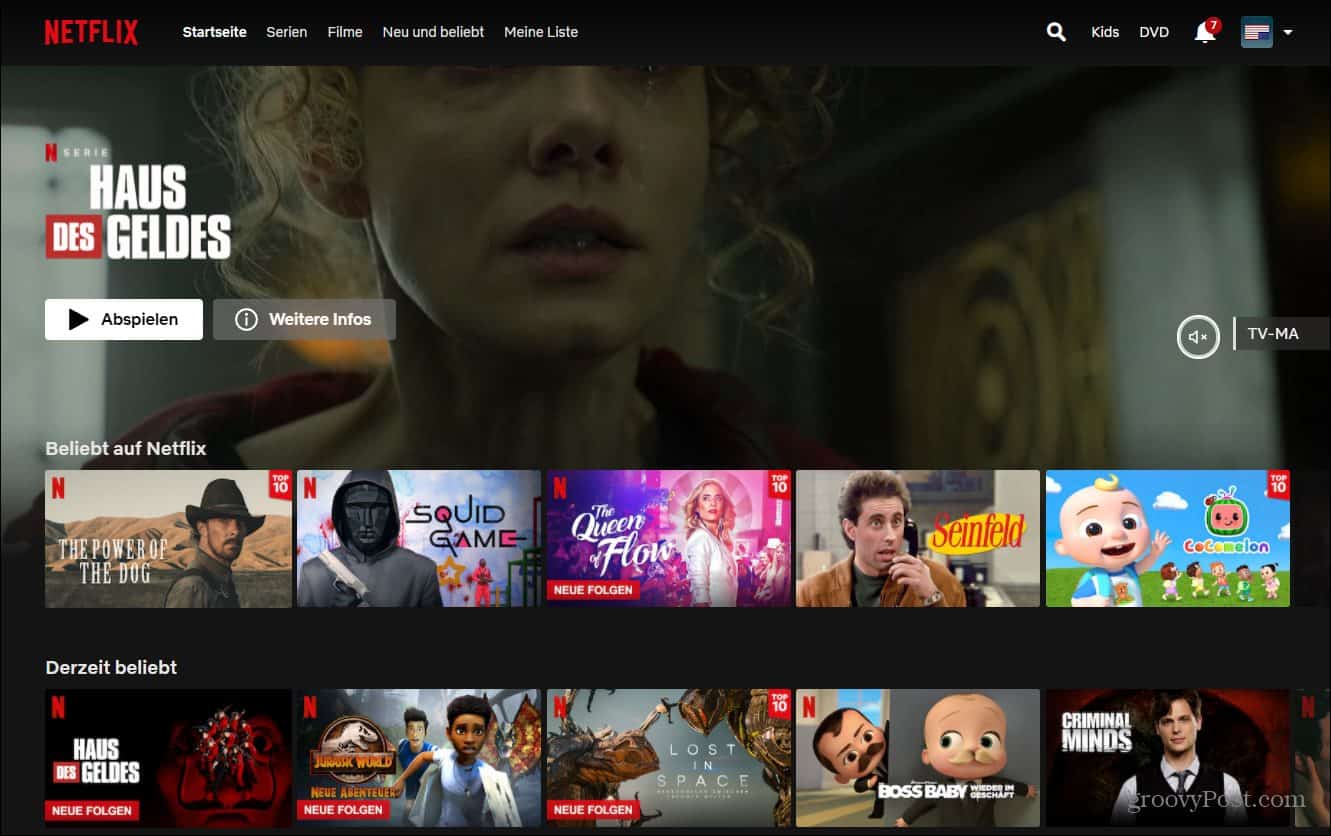
如何使用配置文件更改 Netflix 语言
另一种更改 Netflix 语言的方法是通过“个人资料”菜单。首先,在浏览器中启动 Netflix,然后单击右上角的个人资料图标。从出现的菜单中,单击管理配置文件。
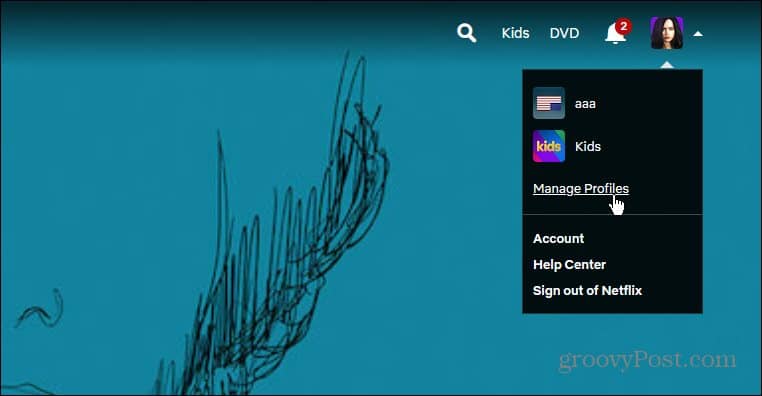
在“管理个人资料”屏幕上,您会在每个个人资料图片上看到一个编辑图标 – 单击要更改的那个。

使用语言下拉菜单选择您要在编辑配置文件屏幕上使用的语言。您还可以更改用户名、个人资料图标、成熟度设置和自动播放控件。
最后,确保在进行任何更改后单击底部的保存按钮。
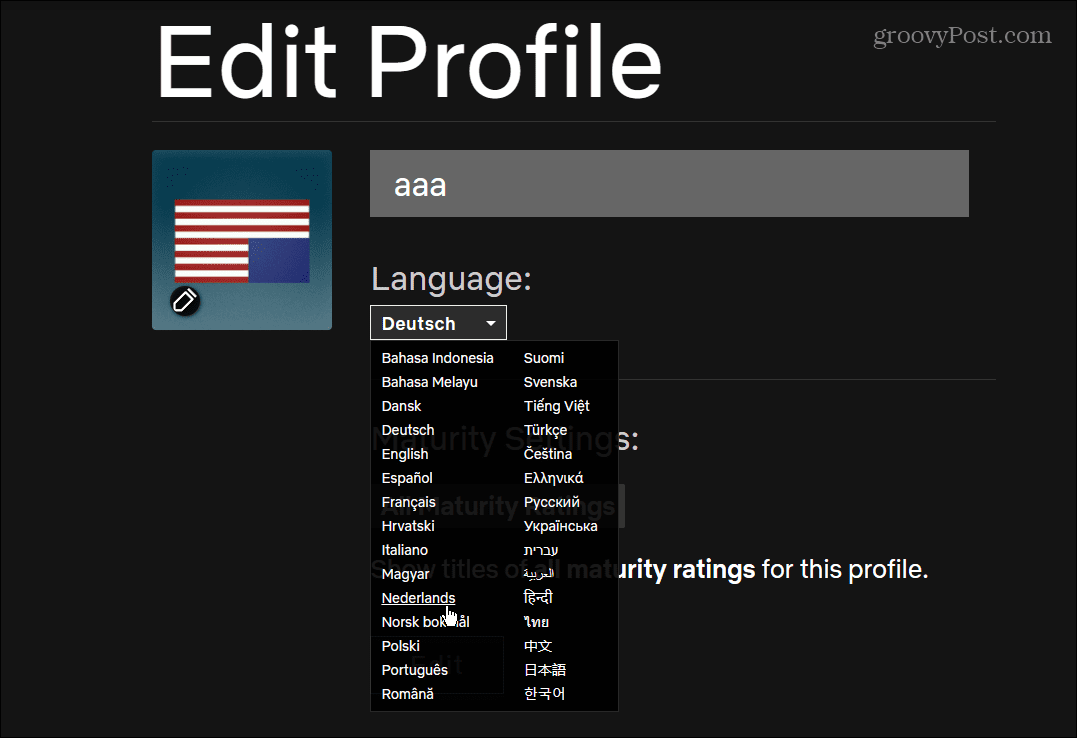
在移动设备上更改 Netflix 语言
移动应用程序不允许您直接更改语言。相反,iPhone 和 iPad 设备上的Netflix App会将您指向网络上的Netflix 帐户页面。
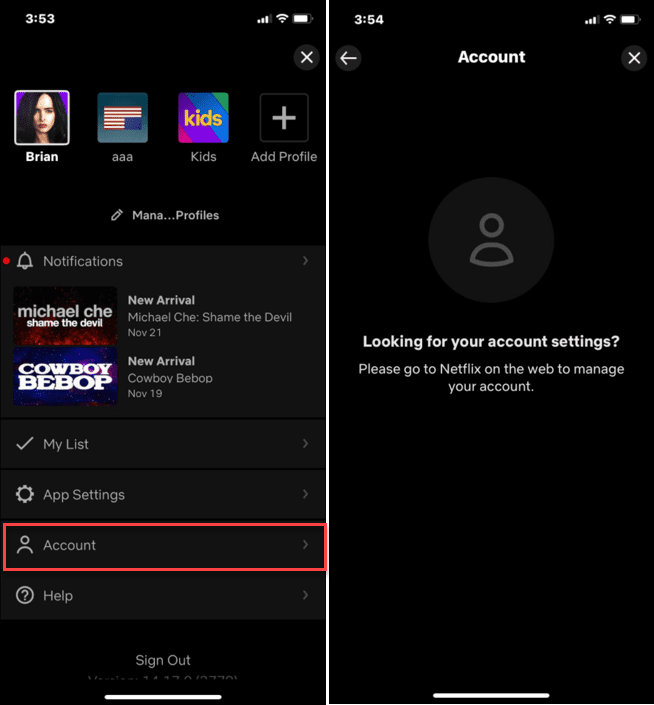
如果您在 Android 上使用Netflix 应用,事情会简单一些。点按右上角的帐户图标即可开始。
![]()
在以下屏幕上点按帐户– 您的默认浏览器将启动到Netflix 帐户页面。向下滚动到您的个人资料,展开它,然后点击语言旁边的更改。
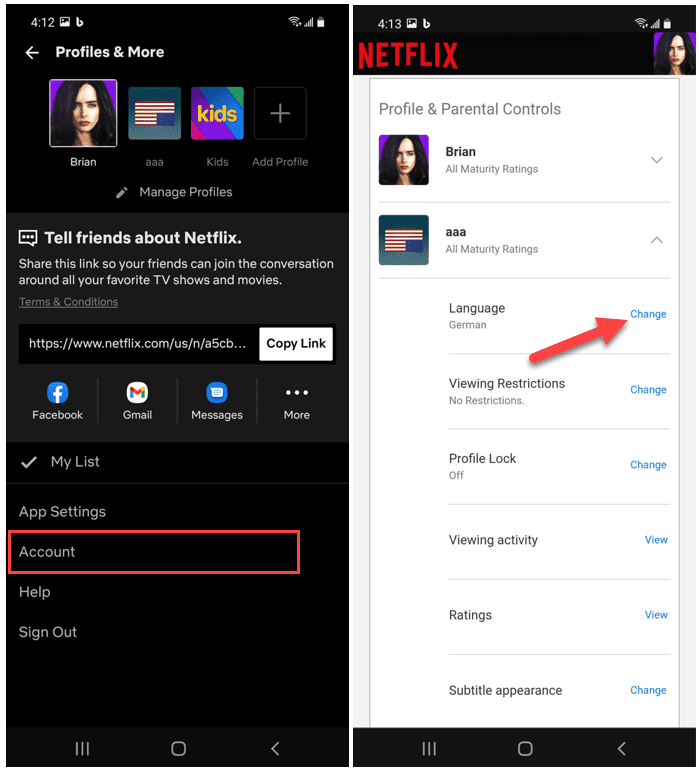
进行必要的更改,然后保存您的设置。您的更改将应用于整个帐户,让您可以在其他设备上使用不同的 Netflix 语言。
更改 Netflix 字幕和音频语言
也可以更改Netflix 上的字幕语言。您不必永久更改语言,如上述步骤所示。相反,您可以在观看节目时更改音频和字幕语言。
要在您的 PC 或 Mac 上执行此操作,请在浏览器中打开 Netflix并开始观看节目或电影。单击右下角的类似聊天的图标,然后将音频或字幕更改为您要使用的语言。
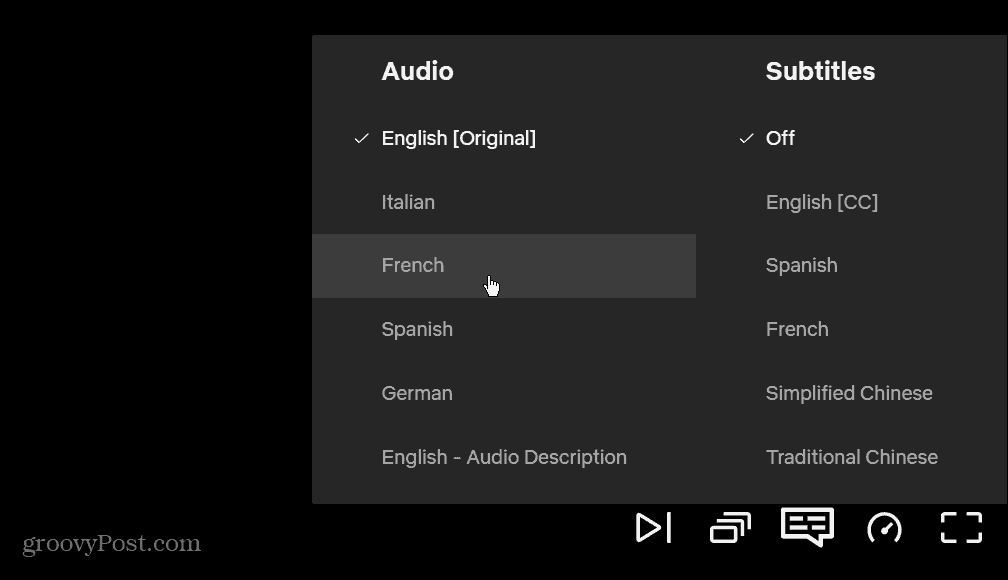
要在您的移动设备上执行此操作,请打开 Netflix App 并开始流式传输节目或电影。接下来,点击底部的音频和字幕按钮。
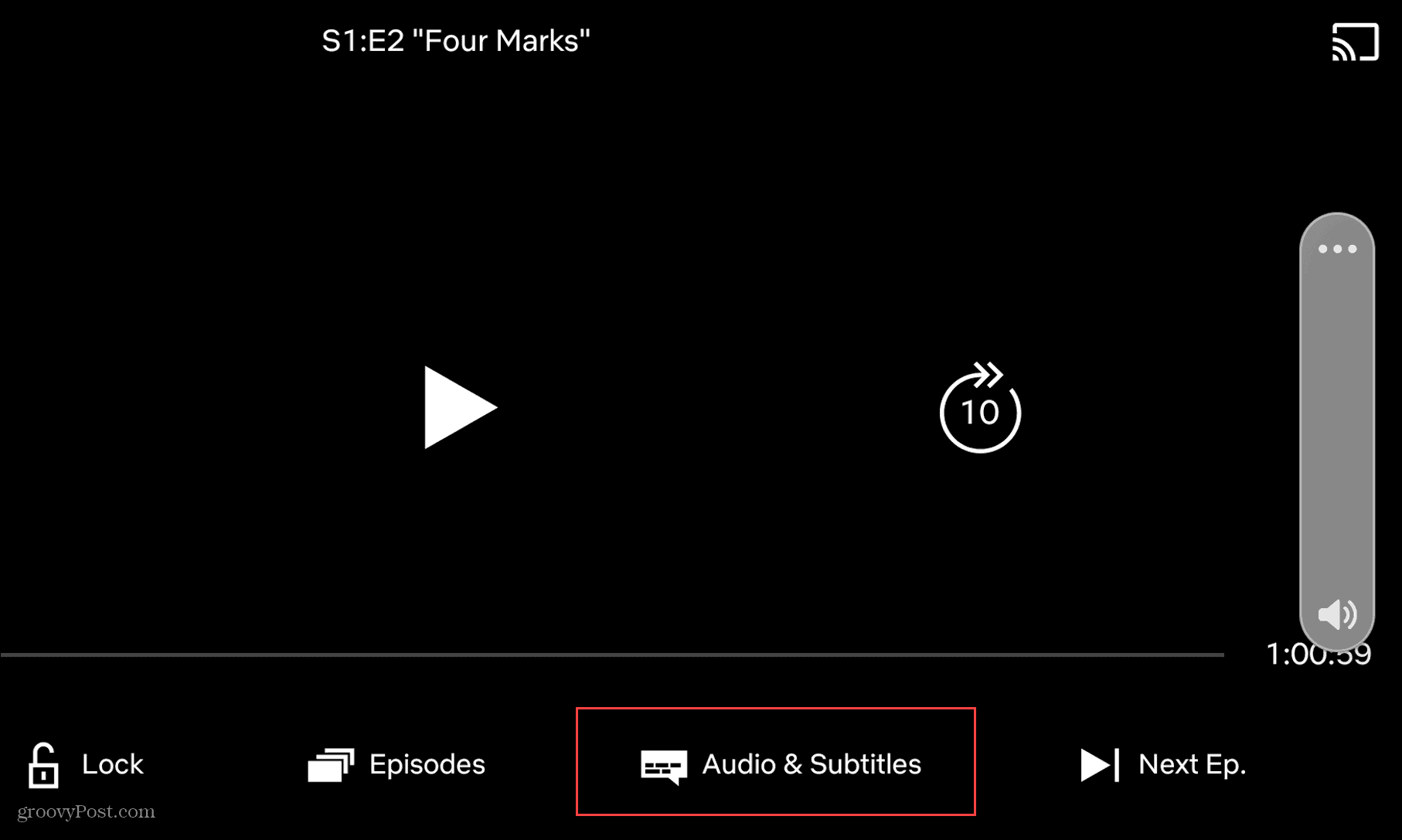
选择要用于音频和/或字幕的语言,然后点击应用。
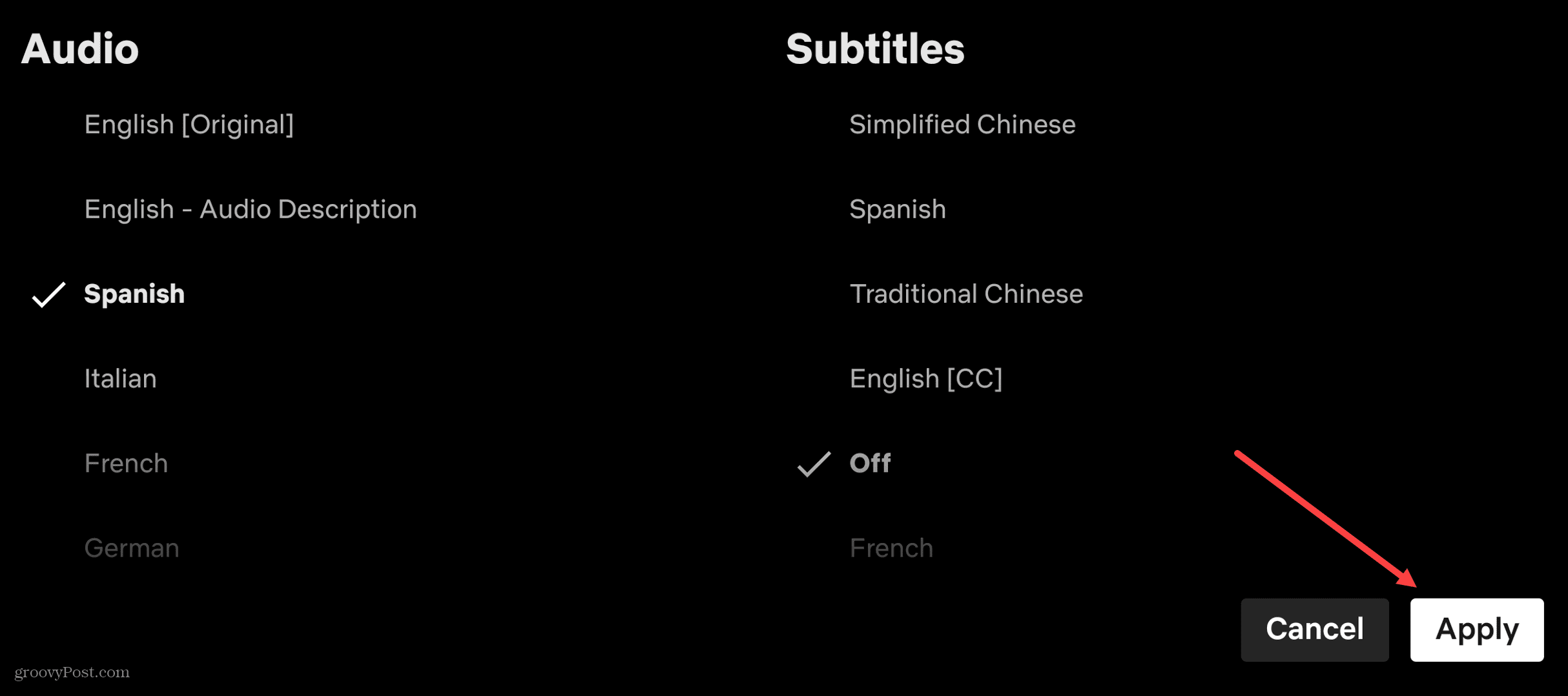
以不同语言观看 Netflix
正如我们所解释的,您可以通过几种不同的方式更改 Netflix 上的语言。无论您是想长期更改语言还是一次性更改语言,Netflix 都会为您提供所需的工具。
在 Netflix 上更改语言使您能够以自己的方式观看 Netflix。但是,您还可以通过其他方式自定义体验。例如,您可能决定在多个屏幕上观看 Netflix。如果您使用的是 Mac,您甚至可以在 Mac 上下载 Netflix 内容以供离线观看。
 剪映吧
剪映吧